
Përmbajtje:
- Hapi 1: Marrja e pjesëve
- Hapi 2: Merrni mjetet
- Hapi 3: Hapeni Rastin dhe Grini Veten
- Hapi 4: Instaloni motherboard
- Hapi 5: Instaloni hard diskun
- Hapi 6: Instaloni Diskun Optik
- Hapi 7: Instalimi i CPU -së
- Hapi 8: Instalimi i Ram
- Hapi 9: Instalimi i Heat Sink dhe Fan Onto në Cpu
- Hapi 10: Instalimi i tifozëve të tjerë
- Hapi 11: Instaloni Furnizimin me Energji
- Hapi 12: Lidhni të gjitha kabllot
- Hapi 13: Përfundoi
- Autor John Day [email protected].
- Public 2024-01-30 12:19.
- E modifikuara e fundit 2025-01-23 15:10.
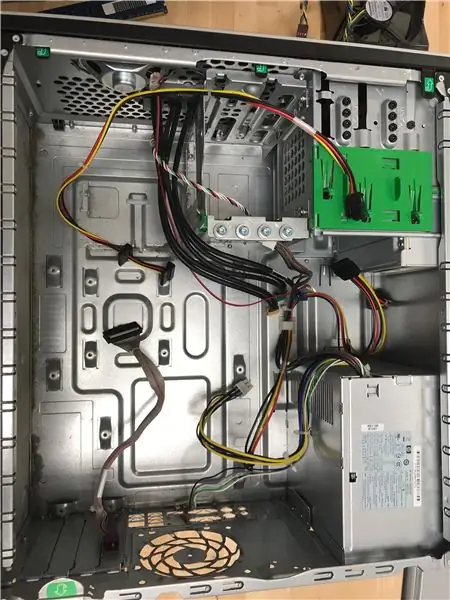
kjo do t'ju ndihmojë të montoni një kompjuter
Hapi 1: Marrja e pjesëve

duhet të mësosh
-cpu
-rast
-makinë optike
-ram
-furnizimi me energji
-kabllo sata
-motherboard
-Tifozët
-makinë e vështirë
-vida dhe gjëra të tjera
Hapi 2: Merrni mjetet

do t'ju duhet:
- një rrëshqitës (për kokën e sheshtë dhe vidhat Philips)
-preres telash
-pincë
-thikë
-drita e përparme
-çelës
-kontejner vidhos
-lavaman nxehtësie
-rrip tokëzimi
Hapi 3: Hapeni Rastin dhe Grini Veten
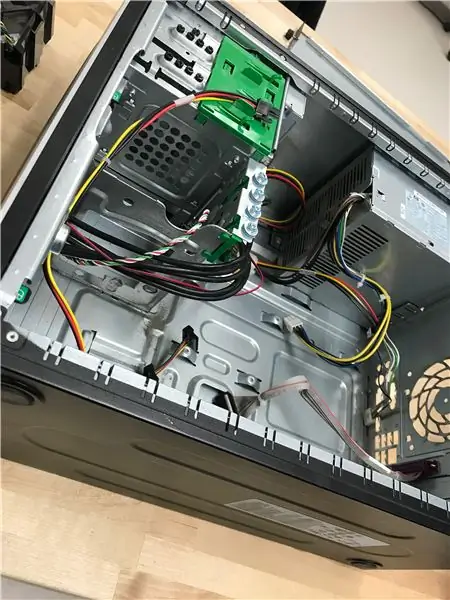
hapeni kasën duke hequr vidhat në pllakën anësore
vishni një rrip tokëzimi në kyçin e dorës dhe ngjiteni skajin tjetër në kutinë e kompjuterit
arsyeja pse do ta vishni këtë rrip është sepse parandalon dëmtimin e kompjuterit nga elektriciteti statik
Hapi 4: Instaloni motherboard

së pari gjeni pllakën e io bezel dhe instalojeni në kasë
pastaj instaloni pengesat në kasë
pastaj vendoseni motherboard -in duke e vendosur atë në kornizën io dhe vidhoseni atë
Hapi 5: Instaloni hard diskun

shtyjeni atë në çarë ku përshtatet në kasë dhe vidhoseni kur të futet mjaftueshëm brenda
Hapi 6: Instaloni Diskun Optik

-Hiqeni pjesën e kutisë që i mbulon slotin e vozitjes dhe rrëshqiteni diskun duke u siguruar që është vendosur siç duhet
-vidhoseni brenda
Hapi 7: Instalimi i CPU -së

së pari duhet të gjeni mënyrën e duhur për të orientuar procesorin, disa prodhues e bëjnë këtë ndryshe, kështu që konsultohuni me manualin tuaj.
orientojeni në drejtimin që mund të shtyhet poshtë në çarë
tërhiqeni shufrën në prizë lart dhe shtyjeni CPU -në poshtë
shtyjeni shufrën përsëri poshtë
Hapi 8: Instalimi i Ram

vendosni kartën e dashit në prizë, nëse skeda është në vendin e gabuar, ktheni kartën dhe duhet të jetë mirë
shtyjeni dashin në prizë dhe duhet të mbyllet në vend
Hapi 9: Instalimi i Heat Sink dhe Fan Onto në Cpu


vendosni lavamanin në majë të motherboard dhe rreshtuar me vrimat e vidave
vidhosni lavamanin në vend
vendosni ventilatorin në procesor dhe bllokojeni në vend
lidhni kabllon me tifozin
Hapi 10: Instalimi i tifozëve të tjerë

instaloni tifozin e kasës mbi vrimat e montimit në kasë
Hapi 11: Instaloni Furnizimin me Energji

instaloni furnizimin me energji elektrike në kasë dhe shtrëngoni vidhat
Hapi 12: Lidhni të gjitha kabllot
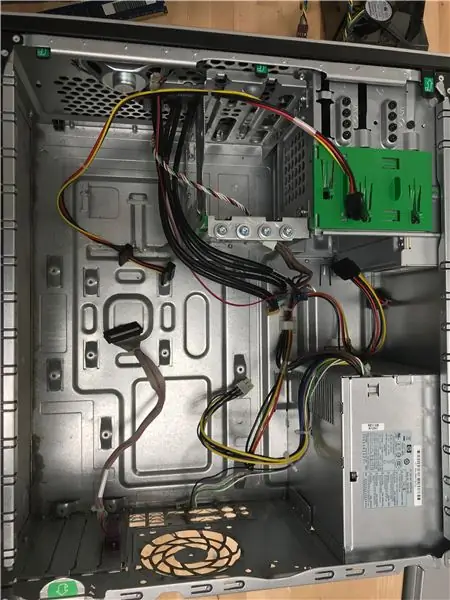
lidhni kabllot me prizat në të cilat shkojnë
Hapi 13: Përfundoi

vendos përsëri anën e kasës dhe ndez kompjuterin!
Recommended:
Si të mblidhni një kompjuter: 29 hapa

Si të mblidhni një kompjuter: Ndërtimi i një kompjuteri mund të jetë zhgënjyes dhe kërkon kohë, kur nuk dini çfarë të bëni ose çfarë keni nevojë. Kur mendoni se keni bërë gjithçka siç duhet, por ende nuk mund ta ndizni, ose bëni që altoparlanti të ndalojë së qeni. Dije që u ngatërrove dhe ha
Robot Brain: Ndërtoni një kompjuter me një bord në një mbrëmje: 11 hapa

Robot Brain: Ndërtoni një kompjuter me një bord të vetëm në mbrëmje: Ju mbaron kujtesa në Picaxe ose Arduino tuaj? Por një PC është i tepërt për punën? Hidhini një sy këtij kompjuteri me një bord me burim të hapur që mund të programohet në gjuhë si C, Basic, Forth, Pascal ose Fortran. Ky tabelë përdor IC të lira dhe del
Si të drejtoni një Distro Linux në një kompjuter nga një koment ipod Plz i pari Postuar: 5 hapa

Si të drejtoni një Distro Linux në një kompjuter nga një koment ipod Plz i pari Postuar: kam vënë një shpërndarje të njohur. e Linux në ipod -in tim të vjetër dhe e punova në kompjuterin tim disi ftohtëPARALAJM !!!!!RIM !!!!!!!!!: Kjo do të shkatërrojë të gjitha të dhënat në IPOD -in tuaj, por mbani mend që ipod -i mund të rivendoset duke përdorur i tunesi bëri një video që nuk kisha kohë merre te gjitha fotot
Ndërtoni një kompjuter me teatër në shtëpi nga një laptop i prishur dhe një Tivo: 10 hapa

Ndërtoni një kompjuter me teatër në shtëpi nga një laptop i prishur dhe një Tivo: Në këtë udhëzues, unë do t'ju tregoj se si të bëni një kompjuter me teatër në shtëpi nga një laptop (disi) i prishur dhe një shasi kryesisht bosh Tivo. Kjo është një mënyrë e shkëlqyeshme për të shënuar një kompjuter teatri në shtëpi (ose zgjerues) që duket i mrekullueshëm dhe funksionon më mirë se një
Përdorni SSH dhe XMing për të shfaqur programe X nga një kompjuter Linux në një kompjuter Windows: 6 hapa

Përdorni SSH dhe XMing për të shfaqur programe X nga një kompjuter Linux në një kompjuter Windows: Nëse përdorni Linux në punë, dhe Windows në shtëpi, ose anasjelltas, ndonjëherë mund t'ju duhet të regjistroheni në kompjuter në vendndodhjen tuaj tjetër , dhe drejtoni programe. Epo, mund të instaloni një server X dhe të aktivizoni tunelimin SSH me klientin tuaj SSH, dhe një
